Windows 10 — это самая новая и современная операционная система от Microsoft. Она обладает множеством полезных функций и обновлений, которые значительно повышают удобство использования компьютера. Если вы хотите установить Windows 10 на свой компьютер, вы можете скачать официальный iso образ с официального сайта Microsoft.
Скачивание Windows 10 с официального сайта гарантирует, что вы получите самую стабильную и безопасную версию операционной системы. К тому же, загрузка iso образа позволяет создать загрузочный диск или флеш-накопитель, который можно использовать не только для установки Windows 10, но и для восстановления системы в случае необходимости.
Чтобы скачать Windows 10 iso образ с официального сайта Microsoft, откройте страницу загрузки операционной системы. Затем выберите нужную версию Windows 10 (например, Home или Pro) и язык установки. После этого, нажмите на кнопку «Скачать», чтобы начать загрузку iso образа.
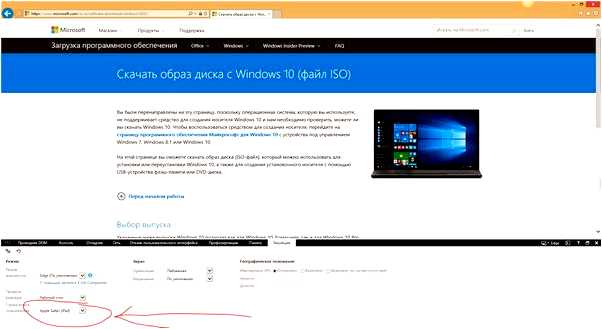
Windows 10 — это удобная, надежная и мощная операционная система, которая подходит как для рабочих задач, так и для развлечений. Скачайте Windows 10 iso образ с официального сайта Microsoft и наслаждайтесь всеми преимуществами этой операционной системы на вашем компьютере!
- Windows 10: как скачать официальный ISO-образ с сайта
- Шаг 1: Переход на официальный сайт
- Вариант 1: Обновление компьютера до Windows 10
- Вариант 2: Создание установочного носителя для другого компьютера
- Шаг 2: Выбор и загрузка необходимой версии Windows 10
- Шаг 2.1: Выбор языка и архитектуры
- Шаг 2.2: Скачивание Windows 10
- Вопрос-ответ:
- Где найти официальный сайт для скачивания Windows 10 в формате ISO образа?
- Как скачать Windows 10 с официального сайта в формате ISO образа?
- Какие требования нужно соблюдать для скачивания Windows 10 с официального сайта в формате ISO образа?
Windows 10: как скачать официальный ISO-образ с сайта
Скачать официальный ISO-образ Windows 10 можно с официального сайта Microsoft. Вам понадобится доступ к Интернету и немного времени.
Вот пошаговая инструкция о том, как скачать официальный ISO-образ Windows 10 с сайта Microsoft:
- Посетите официальный сайт Microsoft по адресу https://www.microsoft.com/ru-ru/software-download/windows10.
- На этой странице вы увидите раздел «Загрузите инструмент создания носителя для Windows 10». Нажмите на кнопку «Скачать инструмент сейчас».
- Запустите загруженный инструмент. Вам будет предложено выбрать язык, архитектуру и выпуск Windows 10. Выберите подходящие параметры и нажмите «Далее».
- На следующей странице выберите «Создать установочный носитель (USB-флешка, DVD или ISO-файл) для другого компьютера» и нажмите «Далее».
- Выберите «ISO-файл» и нажмите «Далее».
- Укажите место сохранения ISO-образа на вашем компьютере и нажмите «Сохранить».
- Инструмент начнет загружать ISO-образ Windows 10 с сайта Microsoft. Вам понадобится некоторое время, чтобы завершить загрузку.
- После завершения загрузки вы сможете использовать ISO-образ для создания установочного носителя или установки Windows 10 прямо на компьютере.
Теперь у вас есть официальный ISO-образ Windows 10, который вы можете использовать для установки операционной системы на свой компьютер. Убедитесь, что ваш компьютер соответствует минимальным требованиям для установки Windows 10 и что у вас есть достаточно свободного места на диске для установки системы.
Шаг 1: Переход на официальный сайт
Первым шагом для скачивания Windows 10 с официального сайта необходимо перейти на официальный сайт Microsoft. Для этого откройте любой веб-браузер и введите адрес сайта https://www.microsoft.com/ru-ru/software-download/windows10.
После открытия страницы вы увидите информацию о возможности скачать Windows 10. Перед вами будет несколько вариантов для загрузки, в зависимости от вашего решения.
Вариант 1: Обновление компьютера до Windows 10
Если у вас уже установлена предыдущая версия Windows и вы хотите обновить ее до Windows 10, выберите соответствующий вариант загрузки. Нажмите кнопку «Обновить сейчас», чтобы скачать файлы обновления.
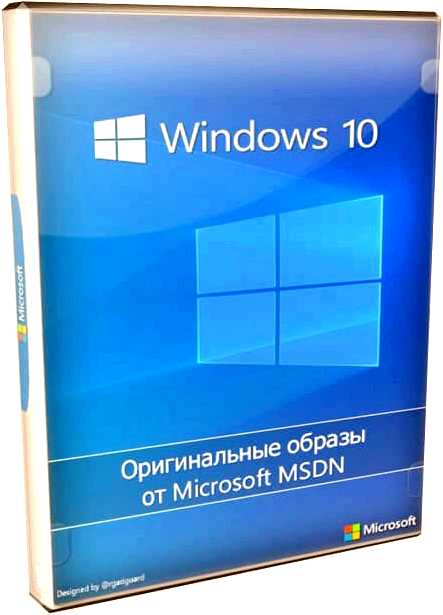
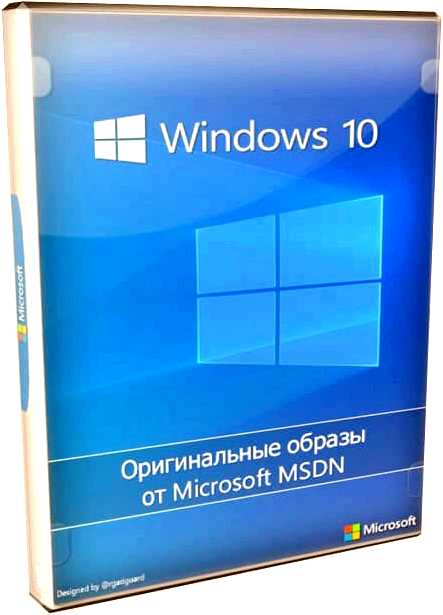
Вариант 2: Создание установочного носителя для другого компьютера
Если вы хотите создать установочный носитель для установки Windows 10 на другом компьютере, выберите соответствующий вариант загрузки. Нажмите кнопку «Скачать инструмент сейчас», чтобы скачать инструмент Media Creation Tool.
В следующих шагах мы рассмотрим подробнее оба варианта загрузки Windows 10.
Шаг 2: Выбор и загрузка необходимой версии Windows 10
После перехода на официальный сайт Microsoft выполняйте следующие действия, чтобы выбрать и загрузить необходимую версию Windows 10:
Шаг 2.1: Выбор языка и архитектуры
На сайте будет представлен список доступных языков и архитектур для Windows 10. Выберите нужный вам язык и архитектуру (32-битную или 64-битную) и нажмите на соответствующую ссылку для продолжения.
Шаг 2.2: Скачивание Windows 10
После выбора языка и архитектуры вас перенаправят на страницу загрузки. На этой странице будет представлено несколько способов загрузки Windows 10. Рекомендуется выбрать «Скачать инструмент сейчас» и запустить загруженный файл.
После запуска инструмента вам будет предложено выбрать место сохранения загружаемого файла и начнется процесс загрузки Windows 10. Подождите, пока загрузка завершится.
Теперь вы успешно выбрали и загрузили необходимую версию Windows 10 с официального сайта Microsoft. Переходите к следующему шагу, чтобы перейти к созданию загрузочного USB-накопителя или установке операционной системы непосредственно на компьютере.
Вопрос-ответ:
Где найти официальный сайт для скачивания Windows 10 в формате ISO образа?
Официальный сайт для скачивания Windows 10 в формате ISO образа — это сайт Microsoft. Вы можете найти его, просто введя в поисковике «скачать Windows 10 официальный сайт».
Как скачать Windows 10 с официального сайта в формате ISO образа?
Для скачивания Windows 10 с официального сайта в формате ISO образа, вы можете перейти на официальный сайт Microsoft, найти раздел загрузки и выбрать нужную версию Windows 10. Затем следуйте инструкциям на сайте, чтобы скачать ISO образ на свой компьютер.
Какие требования нужно соблюдать для скачивания Windows 10 с официального сайта в формате ISO образа?
Чтобы скачать Windows 10 с официального сайта в формате ISO образа, вам потребуется доступ к интернету, компьютер с поддержкой загрузки с внешних носителей (например, USB-флешки или DVD-диска) и достаточно свободного места на жестком диске для скачивания и установки операционной системы.







